안녕하세요
맥미니 M1 모델을 구매해서 대략 3일정도 사용을 해봤습니다.
성능이야 현재 최신모델이기도하고, SoC 방법을 채택한 M1프로세서가 애플의 첫 ARM프로세서임에도 불구하고 매우 자연스럽게 동작하는건 이미 많이 들어보셨을텐데요.
저는 가장 눈에띄었던게 맥에서 아이폰 및 아이패드 앱을 네이티브로 사용할 수 있는점이었습니다.

인텔맥의 경우 앱스토어에서 위와같이 찾아볼 수 없던 iPhone 및 iPad용 앱의 카테고리가 눈에 띄는데요.
현재도 앱스토어에서 검색하면 몇몇 앱이 검색되지만, 개발사에서 대응이 되지 않아 검색이 되지 않는 앱들이 많이 있습니다.
그래서 다른 앱을 실행할 수 있는 방법이 없을까싶어 방법을 찾아보니 아래와 같은 방법으로 설치 및 실행이 가능한것을 알게됐습니다.
1. iMazing 설치
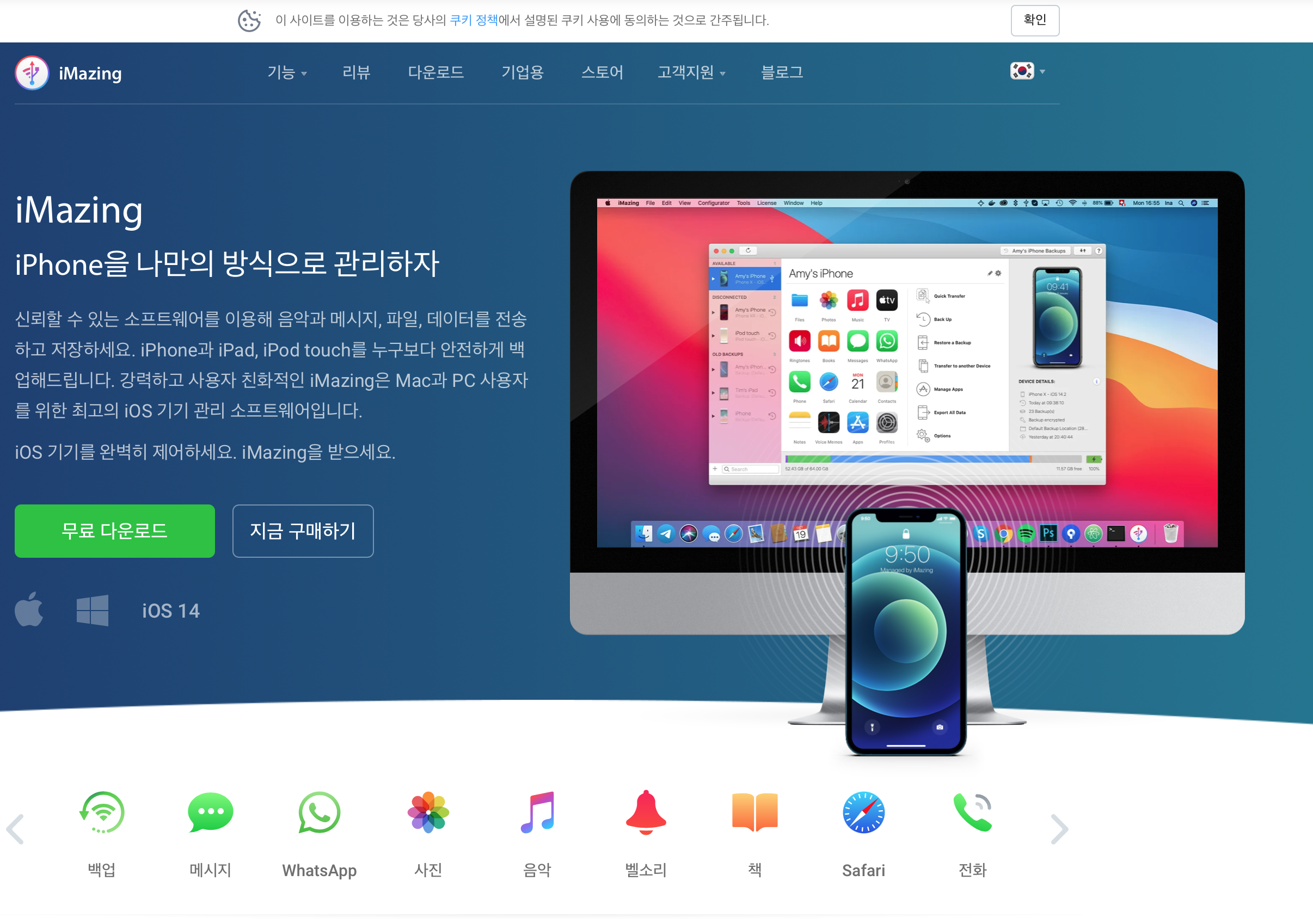
먼저 해당앱은 앱스토어에서 검색되지 않으므로, iMazing 공식 홈페이지에 접속하여 dmg 파일을 다운로드 받아야 됩니다.
iMazing은 쉽게 설명하면 이전에 아이튠즈로 아이폰 및 아이패드 등의 기기를 백업했던 프로그램과 유사하다고 생각하시면 될 것 같습니다. 사용해보니 UI나 디자인이 아이튠즈에 비해 더욱 직관적이고 기능이나 속도, 안정성이 뛰어난 것 같습니다.

'무료 다운로드' 버튼을 클릭하면 위와 같은 화면으로 전환되며, 자동으로 다운로드가 시작됩니다.
설치 방법은 위와 같이 진행하면 되며, 맥을 사용해보지 않은 초보자라도 쉽게 따라서 진행할 수 있습니다.
※ 접속 사이트
iMazing l Mac 및 PC용 iPhone 및 iPad, iPod 관리자. 음악과 메시지, 파일 등을 전송, 복사, 백업
iMazing으로 iPhone, iPad 또는 iPod의 음악, 파일, 메시지, 앱 등을 컴퓨터, Mac 또는 PC로 전송할 수 있습니다. iTunes 없이 iOS를 관리하고 백업하세요. (이전의 DiskAid)
imazing.com
2. iMazing을 통한 앱 추출 (ipa 파일 추출하기)
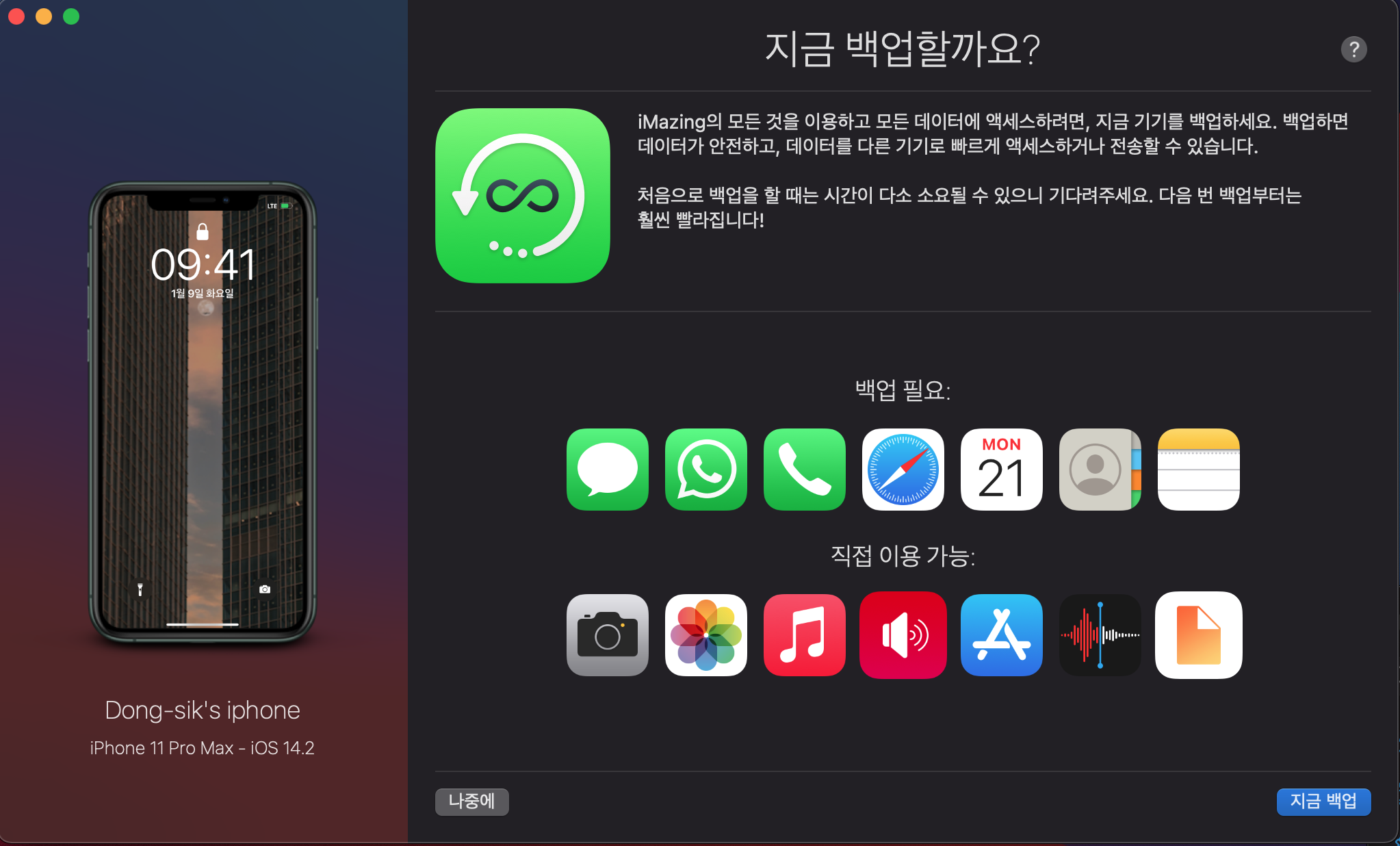
iMazing을 설치 후 맥 또는 맥북에 아이폰을 연결하면 위와 같은 화면이 표시됩니다. 먼저 앱추출을 하려면 기기 백업을 진행해야되는데요.
처음 백업 시에는 시간이 소요될 수 있다고 합니다. 저의 경우 대략 20여분 정도 소요된 것 같습니다.
나중에를 누르더라도, 앱 추출을 하려면 '백업'의 과정이 필수이니 미리 진행해주시는게 좋을 것 같습니다.

앱을 추출하고 나면 위와 같은 화면이 표시됩니다. 각 항목별로 백업된 내용을 확인할 수 있습니다.
이제 위와 같은 화면이 나오면, '앱 관리' 버튼을 클릭해줍니다.

앱 관리 버튼을 클릭 후 위와 같은 화면이 나오면 상단의 '라이브러리' 탭을 선택해줍니다.
그리고 추출하고자 하는 앱을 '다운로드'를 해주면 됩니다. 구름 모양의 버튼을 누르면 진행됩니다.


다운로드를 누르면 위와같이 애플 아이디로 로그인하라는 메시지 창이 팝업됩니다.
2차인증까지 설정해뒀을경우 2차인증까지 진행해주셔야 됩니다.

다운로드 완료 후 설치됨 버튼이 초록색 버튼으로 바뀌는 것을 확인할 수 있습니다.
그 후 추출하고자 하는 앱에 마우스 커서를 두고 오른쪽 버튼을 누르면 위와 같은 메뉴가 팝업됩니다.
'IPA 내보내기' 버튼을 클릭하면 해당 앱을 파일로 추출할 수 있습니다.


정상적으로 완료되면, 위와 같이 ipa 파일로 추출된 것을 확인할 수 있습니다. 이 파일을 더블클릭해서 프로그램 설치하듯 진행해주시면 설치가 완료됩니다.
응용 프로그램에 자동으로 설치되며, 아이폰 아이콘과 동일한 모양의 앱이 설치된 것을 확인할 수 있습니다.
3. 추출한 앱 실행하기

설치가 완료되면, 이외의 동작 없이 바로 실행이 가능합니다.
위의 화면은 구글 홈(Google Home) 앱을 실행한 모습입니다. 아이폰 및 아이패드에서 실행했던 앱과 동일한 모습으로 실행되는것으로 확인했습니다.
화면 사이즈로 보아 iPad앱의 형태로 실행된 것 같습니다. 창 크기 조절은 되지 않으나 모든 기능이 정상적으로 사용되는 것으로 확인했습니다.

런치패드에서도 설치된 것을 확인할 수 있고, 클릭만하면 바로 위와같이 실행됩니다.

인스타그램도 추출해서 설치해보았는데, 아이폰 앱 사이즈로 정상적으로 실행되는걸로 확인했습니다.
친구의 스토리도 볼 수 있고 광고 영상등도 정상적으로 실행되는것으로 확인했네요.
M1 맥미니와 맥북 에어, 그리고 맥북 프로에서 위와 같은 방법으로 아이폰 및 아이패드 앱을 추출해서 네이티브로 실행할 수 있는걸로 확인했는데요.
아이폰에서의 사용경험이 자연스럽게 맥으로 들어와서 그런지 인텔맥과의 차별화를 느낄 수 있었고, 사용자는 맥뿐만 아니라 해당 경험을 통해 작업이나 멀티미디어 활용을 배가시킬 수 있을 것 같은 생각이 들었습니다.
앞으로 더 많은 개발사에서 애플 M1에 대한 대응을 할 것으로 생각이 되는바, 더더욱 발전할 가능성이 높다고 생각이 되네요.
오늘은 이렇게 imazing을 통한 앱추출 및 M1맥에서 아이폰 및 아이패드 앱 사용방법에 대해서 알아보았는데 많은 도움이 됐으면 좋겠습니다. 또 사용해보고 괜찮은 팁이 있으면 찾아오겠습니다!!
※ 함께보기
2020/12/24 - [리뷰/IT] - M1 맥북에어 개봉기 및 간략후기
M1 맥북에어 개봉기 및 간략후기
안녕하세요 애플에서 발표한 M1 맥북에어를 구매했습니다. 인텔체제에서 애플이 독자적으로 만든 프로세서로 전환하는 첫 맥(Mac)인만큼 관심이 뜨거웠는데요. 저도 이번에 2017 5K 아이맥을 제외
dongsig88.tistory.com
2020/12/04 - [리뷰/IT] - 애플 맥북프로 및 맥북에어 M1 모델 비교
애플 맥북프로 및 맥북에어 M1 모델 비교
안녕하세요 이번에 맥북 M1이 발표되고, 포럼이나 카페 등에서 많은 화제를 불러 일으켰는데요. 저도 이번에 새로 출시되는 맥북으로 교체하기 위해서 그동안 사용하던 인텔맥을 정리하고 교체
dongsig88.tistory.com
2020/12/08 - [리뷰/IT] - M1 맥미니 기본형 개봉기 및 간략 사용기
M1 맥미니 기본형 개봉기 및 간략 사용기
안녕하세요 공식홈페이지에서 주문한 맥미니 M1 기본형이 오늘 발송돼서 간단하게 개봉기와 사용기를 적어보겠습니다. 0. 구입이유 저는 이전에는 맥북에어 2015 Early, 맥북프로 16인치를 사용했
dongsig88.tistory.com
2020/02/14 - [리뷰/IT] - 맥북프로 16인치 고급형 개봉기
맥북프로 16인치 고급형 개봉기
안녕하세요 오랜만에 블로그 포스팅으로 찾아뵙네요. 오늘은 맥북 프로 16인치 고급형 개봉기를 작성해보려고 합니다. 저는 작년 6월경에 맥북 프로 15인치 CTO를 구매했었는데, 불의의 사고(?)로
dongsig88.tistory.com
2019/06/25 - [리뷰/IT] - 맥북프로 2019 15인치 CTO 개봉기
맥북프로 2019 15인치 CTO 개봉기
안녕하세요. 을지로에서 활동중인 프로을지러입니다. 오늘은 맛집 소개는 아니고.. 장비를 업그레이드해서 한번 소개해보려고 합니다. 저는 주로 영상편집을 하고 있는데, 아직은 아마추어고
dongsig88.tistory.com
'리뷰 > IT' 카테고리의 다른 글
| 아이패드 프로 11인치 매직키보드 개봉기 및 간략 후기 (0) | 2020.12.18 |
|---|---|
| 구글 크롬캐스트 With Google TV 개봉기 및 간략 후기 (0) | 2020.12.17 |
| M1 맥미니 기본형 개봉기 및 간략 사용기 (0) | 2020.12.08 |
| 애플 맥북프로 및 맥북에어 M1 모델 비교 (1) | 2020.12.04 |
| 아이패드 프로 11인치 2세대 개봉기 및 솔직 후기 (0) | 2020.11.24 |



